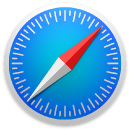 Safari
Safari
Safari je najbrži i najučinkovitiji način za pretraživanje interneta na vašem Macu. Ažurirana početna stranica uključuje kategoriju Omiljeno, često i nedavno posjećene web stranice, Siri prijedloge za relevantne web stranice u povijesti pregledavanja, knjižne oznake, Popis za čitanje, iCloud kartice i linkove koji su vam poslani u Porukama.
Započnite s pretraživanjem. Kliknite pametno polje za pretraživanje na vrhu prozora kako biste vidjeli internetske stranice koje ste dodali pod omiljene. Ili počnite tipkati riječ ili adresu web stranice: Safari prikazuje podudarajuće web stranice kao i prijedloge preglednika Safari.
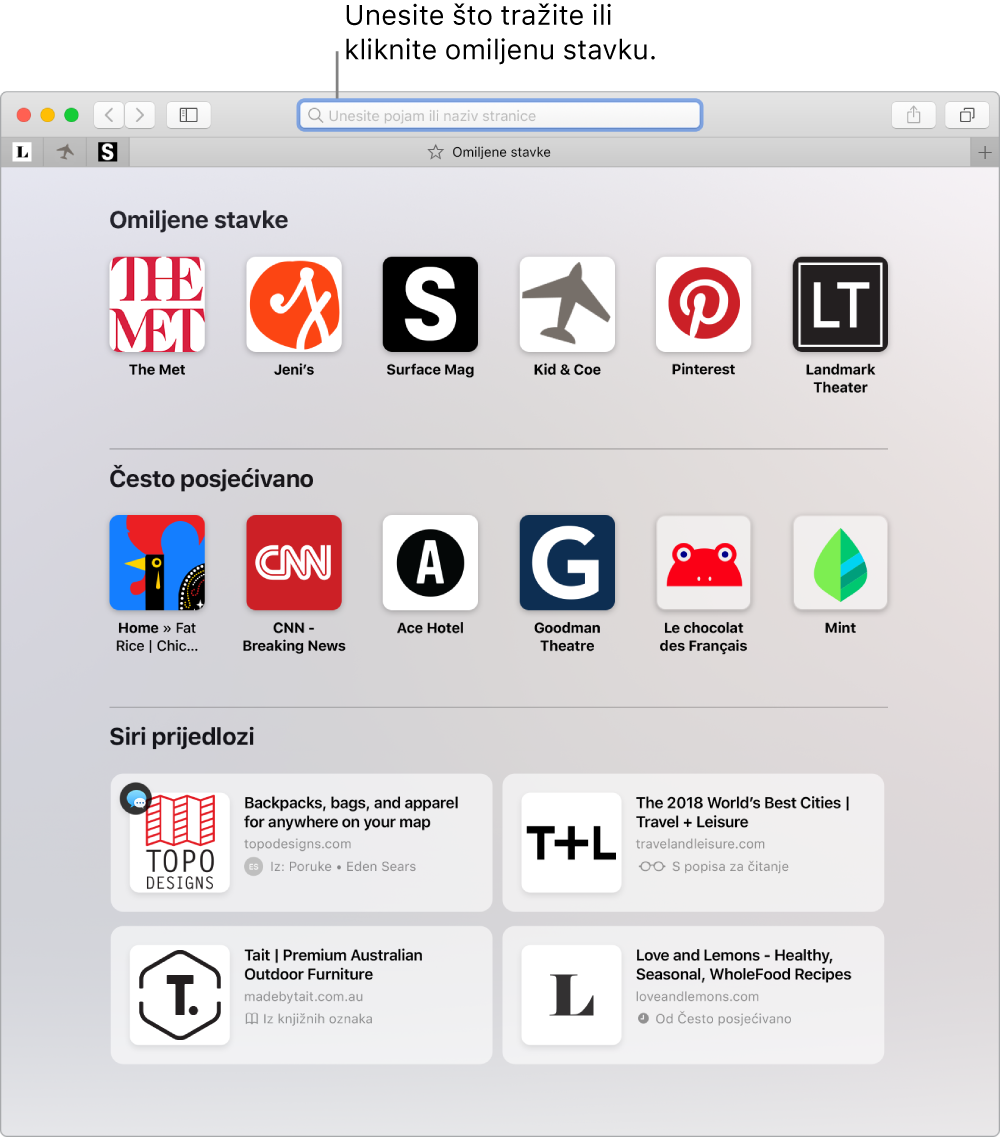
Prikaz više web stranica u jednom prozoru. Kliknite ![]() na desnom kraju trake s karticama ili pritisnite Command-T kako biste otvorili novu karticu, a potom unesite adresu. Kako biste web stranicu držali pri ruci, povucite njenu karticu ulijevo kako biste je označili iglom te je tako zadržali na traci s karticama.
na desnom kraju trake s karticama ili pritisnite Command-T kako biste otvorili novu karticu, a potom unesite adresu. Kako biste web stranicu držali pri ruci, povucite njenu karticu ulijevo kako biste je označili iglom te je tako zadržali na traci s karticama.
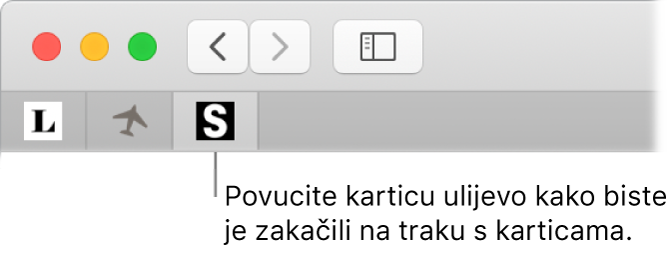
Pogledajte što je otvoreno na svakom od vaših uređaja. Možete vidjeti otvorene web stranice na svim vašim uređajima u koje ste prijavljeni koristeći isti Apple ID. Samo kliknite tipku Prikaži sve kartice ![]() na vrhu prozora i listajte prema dolje po potrebi.
na vrhu prozora i listajte prema dolje po potrebi.
Sigurno i privatno pretražujte internet. Safari vas upozorava kada posjetite stranicu koja nije sigurna ili koja vas možda pokušava prevariti da dijelite osobne podatke. Safari vas također automatski štiti od praćenja na više mjesta tako da identificira i uklanja podatke koje tragači ostavljaju za sobom. Safari traži vaše dopuštenje prije nego dozvoli nekoj društvenoj mreži uvid u ono što radite na stranicama drugog proizvođača. Na primjer, ako kliknete na Facebook tipku za dijeljenje članka na Facebooku, Safari vas pita želite li omogućiti Facebooku da vidi vašu aktivnost na toj stranici. I Safari vas brani od praćenja na webu tako da otežava jedinstvenu identifikaciju vašeg Maca.
Kad se prijavite za novi račun na webu, Safari automatski za vas izrađuje i ispunjava novu snažniju lozinku. Ako odaberete opciju Koristi snažnu lozinku, lozinka se sprema na vaš iCloud privjesak ključeva i automatski će se ispuniti na svim uređajima na koje se prijavite koristeći isti Apple ID. Možete pitati Siri da prikaže vaše spremljene lozinke, koje možete vidjeti nakon unosa autorizacijske lozinke za Mac, ili idite na Safari > Postavke i zatim kliknite Lozinke. Ponovno korištene lozinke označene su u popisu lozinki tako da ih možete lagano zamijeniti snažnim lozinkama.
Napomena: Siri možda nije dostupna na svim jezicima ili svim područjima, a značajke se mogu razlikovati po područjima.
Podesite postavke za svoje omiljene stranice. Ako često prilagođavate postavke za određene web stranice, možete koristiti Safari postavke za pohranu tih postavki. Možete uključiti blokadu sadržaja, omogućiti mod Čitač, dopustiti obavijesti, podesiti određeno zumiranje stranice i još mnogo toga—samo za web stranice koje odaberete. Kad posjećujete web stranicu, odaberite Safari > Postavke za ovu web stranicu ili napravite sekundarni klik (tj. desni klik) na URL u pametnom polju za pretraživanje.
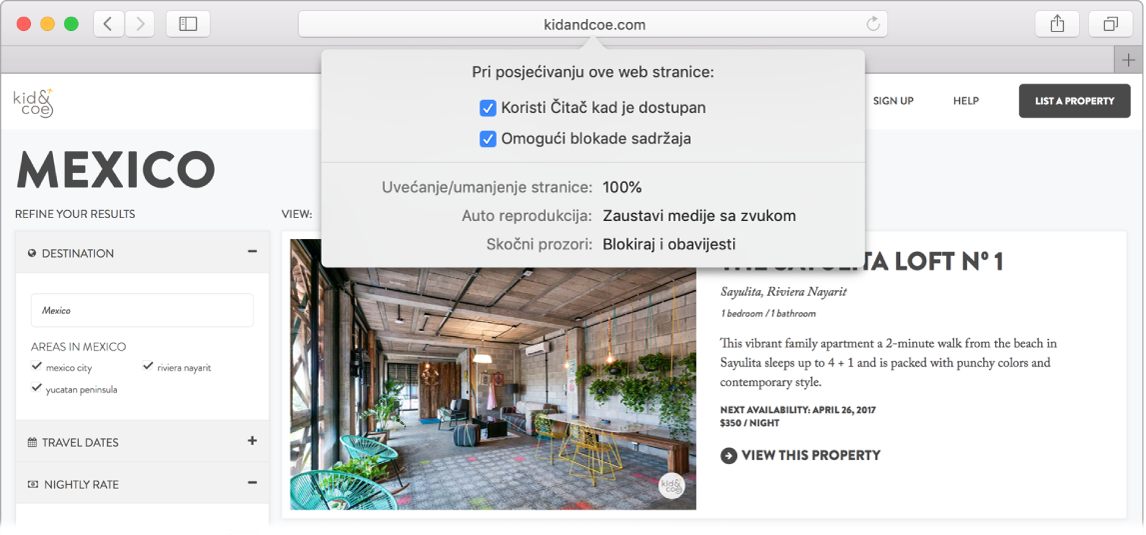
Otvorite Sliku u slici. Kad reproducirate videozapis, kliknite i držite tipku Audio ![]() u kartici i iz podizbornika odaberite Otvori sliku u slici. Vaš se videozapis pojavljuje u plutajućem prozoru koji možete povući i kojem možete promijeniti veličinu tako da možete gledati dok radite druge stvari na Macu. Također možete podesiti opcije automatske reprodukcije u ovom podizborniku. Za isključivanje zvuka iz videozapisa kliknite
u kartici i iz podizbornika odaberite Otvori sliku u slici. Vaš se videozapis pojavljuje u plutajućem prozoru koji možete povući i kojem možete promijeniti veličinu tako da možete gledati dok radite druge stvari na Macu. Također možete podesiti opcije automatske reprodukcije u ovom podizborniku. Za isključivanje zvuka iz videozapisa kliknite ![]() jednom.
jednom.

Saznajte više. Pogledajte Upute za uporabu aplikacije Safari.